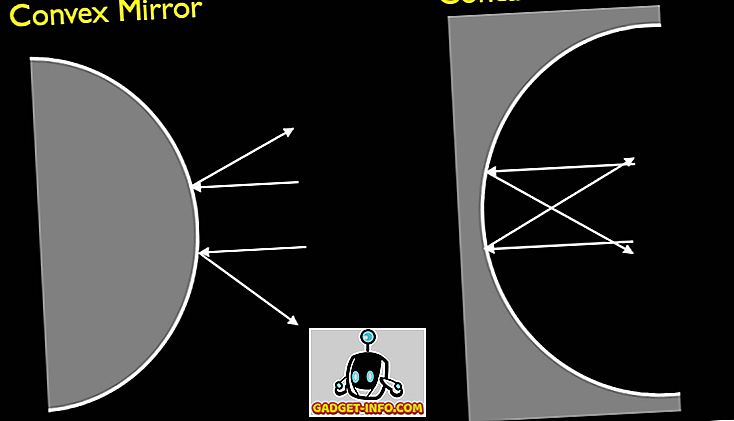Szukasz łatwego sposobu robienia zrzutów ekranu, zrzutów ekranu, a nawet nagrywania ekranu w systemie Mac OS X? Istnieje kilka wygodnych skrótów klawiszowych i wbudowanych narzędzi OS X, dzięki którym wykonywanie zrzutów ekranu na komputerze Mac jest łatwiejsze niż kiedykolwiek.
Aby uzyskać codzienne wskazówki na temat produktów związanych z Apple, takich jak komputery Mac, iPhone, iPad itp., Odwiedź naszą siostrzaną witrynę Switching To Mac. Przeczytaj także nasz ostateczny przewodnik do robienia zrzutów ekranu w artykule Windows.
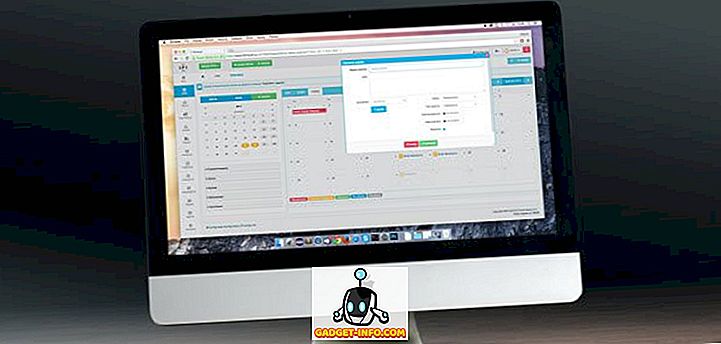
Zrzuty ekranu
Zrzuty ekranu to w zasadzie obraz całego ekranu lub całego pulpitu. Zrzuty ekranu działają, robiąc ujęcie wszystkiego dokładnie, jak jest ono uporządkowane, z otwartym oknem aktywnym i wszystkim. Na przykład, jeśli masz otwarte przeglądarki Safari i iTunes, ale iTunes jest aktywny, a Safari jest zminimalizowany, zrzut ekranu zrobi zrzut ekranu pulpitu Mac OS X, tak jak go widzisz.
Pełny zrzut ekranu do pliku - COMMAND + SHIFT + 3 przy wciśniętym przycisku.
Alternatywnie, jeśli użyjesz COMMAND + CONTROL + SHIFT, 3 w tym samym czasie, Mac OS X zrobi zrzut ekranu i skopiuje go do schowka zamiast zapisywać go na pulpicie.
Zrzuty ekranu i skrawki
Zrzuty ekranu i fragmenty są podobne do zrzutów ekranu, ponieważ robią zdjęcie aktywnego okna / pulpitu. Są one jednak różne, ponieważ umożliwiają określenie określonego regionu lub części ekranu. Zrzuty ekranu i fragmenty są w zasadzie odpowiednikiem narzędzia Sniping Tool dla użytkowników systemu Windows.
Fragment ekranu - COMMAND + SHIFT + 4
Naciśnij kombinację klawiszy i przeciągnij, aby wybrać część ekranu do przechwycenia. Alternatywnie, jeśli użyjesz COMMAND + CONTROL + SHIFT + 4 w tym samym czasie, Mac OS X skopiuje fragment do schowka zamiast zapisywać go jako obraz na pulpicie.
Dodatkowe skróty do zrzutów ekranu w systemie Mac OS X:
COMMAND + SHIFT + 4 + SPACE, KLIKNIJ OKNO
Spowoduje to zrzut ekranu pojedynczego okna i zapisanie go na pulpicie. Pamiętaj, że musisz tylko przytrzymać CMD, SHIFT i 4 razem, ale możesz puścić klawisze i nacisnąć spację oddzielnie. Możesz kliknąć dowolne okno, aby zrobić zrzut ekranu. Kursor zmieni się również w ikonę kamery po naciśnięciu spacji .

COMMAND + CONTROL + SHIFT + 4 + SPACE, KLIKNIJ OKNO
Wykonuje zrzut ekranu pojedynczego okna i kopiuje go do schowka.
Zrzut ekranu za pomocą kursora
Jeśli chcesz uchwycić zrzut ekranu w OS X kursorem, musisz użyć Podglądu . Żaden z klawiszy skrótu nie pozwala domyślnie przechwycić kursora. Otwórz Podgląd, a następnie kliknij Plik - Zrzut ekranu - Z całego ekranu .
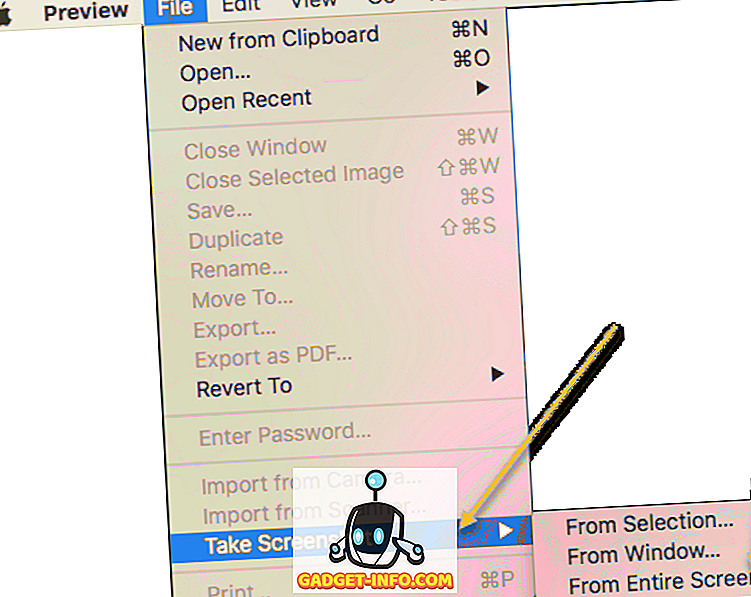
Pojawi się okno dialogowe odliczania i po kilku sekundach cały ekran zostanie przechwycony wraz z dowolnym kursorem. Niektóre strony internetowe mówią, że używają narzędzia Grab, ale używając tego narzędzia, musisz wybrać kursor, który chcesz przechwycić, podczas gdy Preview zrobi to, co aktualnie zawiera kursor.
Zrzut ekranu paska dotykowego
Jeśli masz Maca z nowym panelem dotykowym, możesz łatwo zrobić zrzut ekranu za pomocą następującego kombinowania klawiszy:
SHIFT + COMMAND + 6
Zrzut ekranu zostanie automatycznie zapisany na pulpicie jako plik PNG.
Nagrywanie ekranu
W niektórych okolicznościach możesz chcieć nagrać ekran zamiast przechwytywać klatki z migawką. Na przykład nagrania z ekranu są bardzo popularne w przypadku samouczków wideo. W systemie Mac OS X nagrywanie ekranu jest naprawdę łatwe. Nie jest wymagane pobieranie oprogramowania.
- Przejdź ścieżką Finder> Aplikacje> QuickTime Player .
- Kliknij dwukrotnie ikonę QuickTime Player, aby uruchomić QuickTime Player.
- Przy włączonym QuickTime wybierz Plik> Nowe nagrywanie ekranu .
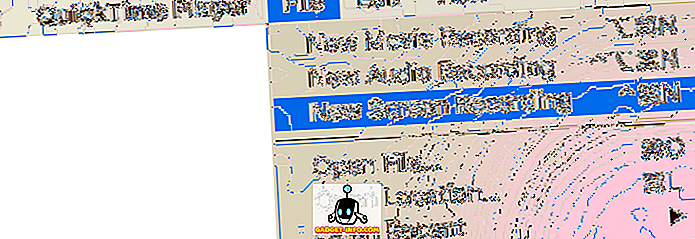
- Kliknij czerwony przycisk nagrywania w narzędziu Nagrywanie ekranu. Możesz także kliknąć strzałkę w dół i wybrać mikrofon, jeśli chcesz nagrać dźwięk. Możesz także uchwycić kliknięcia myszy w nagraniu.
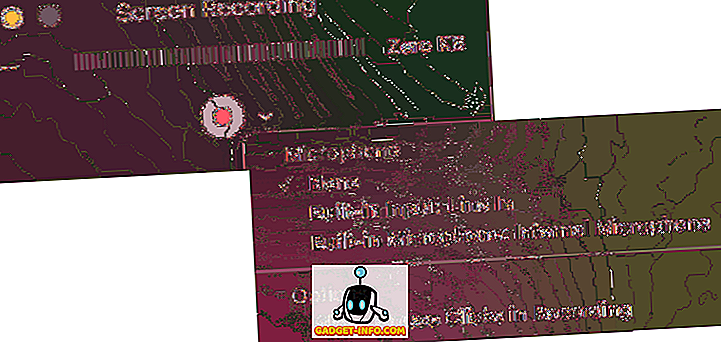
- Przeczytaj ogólne wskazówki i kliknij gdziekolwiek na ekranie, aby nagrać na pełnym ekranie. Jeśli chcesz nagrać tylko część ekranu, kliknij i przeciągnij myszą nad obszarem.
- Aby zatrzymać nagrywanie, kliknij ikonę Zatrzymaj nagrywanie na pasku menu . LUB Naciśnij COMMAND + CONTROL + ESC .
To są prawie wszystkie sposoby na przechwytywanie zrzutu ekranu w OS X bez korzystania z oprogramowania innych firm. Jeśli potrzebujesz bardziej zaawansowanych funkcji edycyjnych itp., Proponuję Snagit na Maca. Cieszyć się!